火狐浏览器手机版查看下载的文件的方法
2024-09-03 15:33作者:91下载站
手机版火狐浏览器和电脑版的火狐浏览器的功能以及操作界面有很多不同之处,导致一些小伙伴在手机版的火狐浏览器中不知道某些功能在哪里,很多小伙伴会在浏览器中下载一些图片或者视频等文件,当你下载好之后,想要在该浏览器中查看下载的内容,对此很多小伙伴就不知道在哪里查看下载的内容,其实很简单,打开该浏览器的下拉菜单选项,我们直接将其中的工具功能点击打开,即可查看到下载功能,将其点击打开就可以查看到一些下载的文件内容了,下方是关于如何使用手机版火狐浏览器查看下载的文件的具体操作方法,如果你需要的情况下可以看看方法教程,希望小编的方法教程对大家有所帮助。
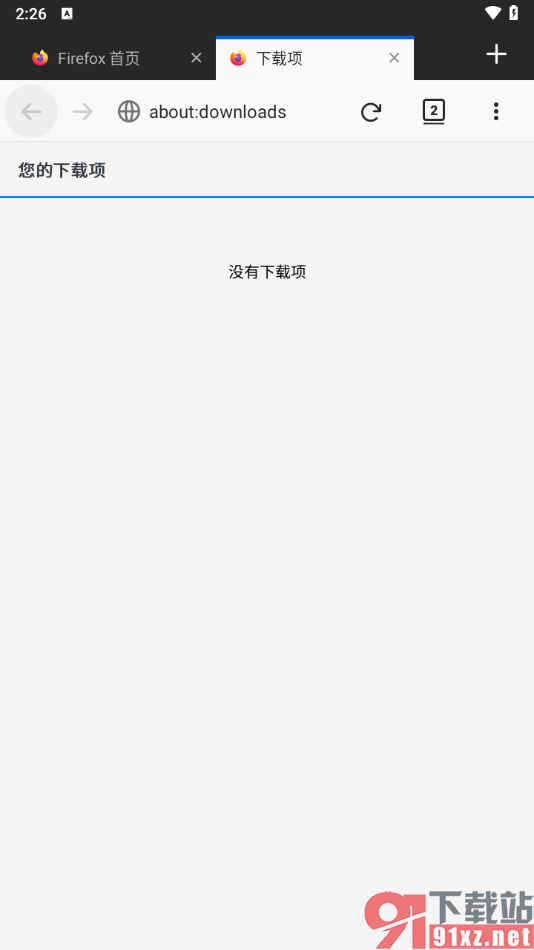
方法步骤
1.我们在手机上将火狐浏览器app点击打开之后,在页面上方的位置找到其中的三个点的图标按钮,将其点击打开。
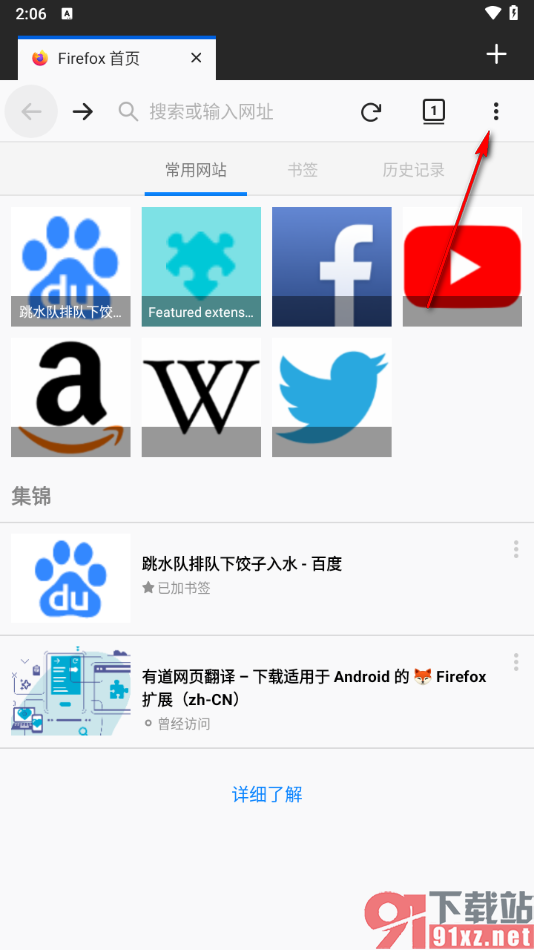
2.这时候,我们在页面上,看到下拉选项中的【工具】选项,将其点击打开进入。
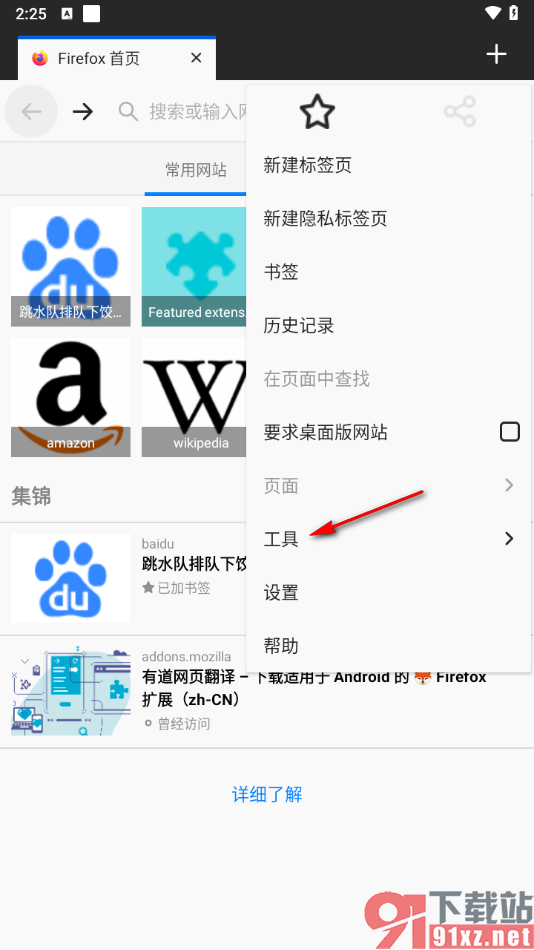
3.这时候会在上方位置出现一个菜单选项,我们找到【下载】选项,将其点击一下就可以进入到查看页面了,如图所示。
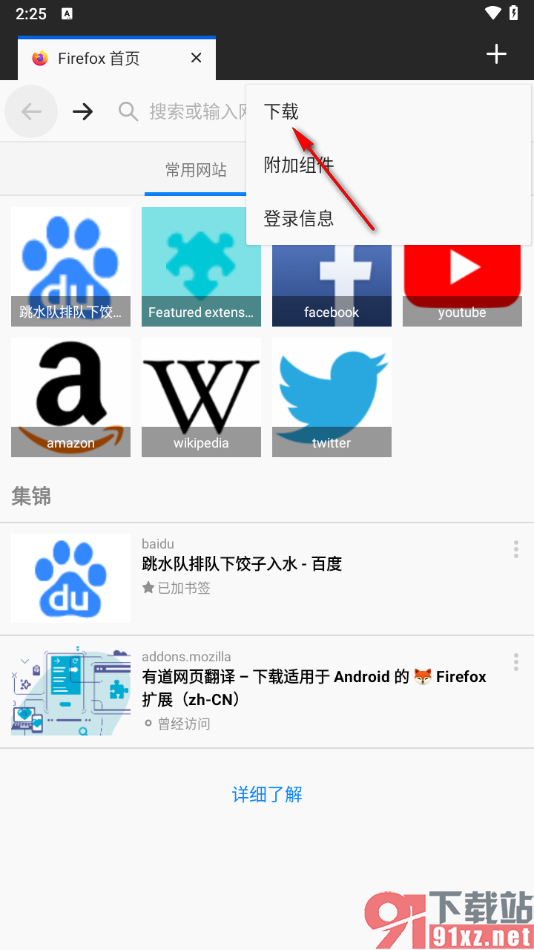
4.在当前打开的页面上,我们可以看到平时下载的一些文件内容,你可以随时将这些文件进行删除操作,小编这里没有下载项,因此无法查看。
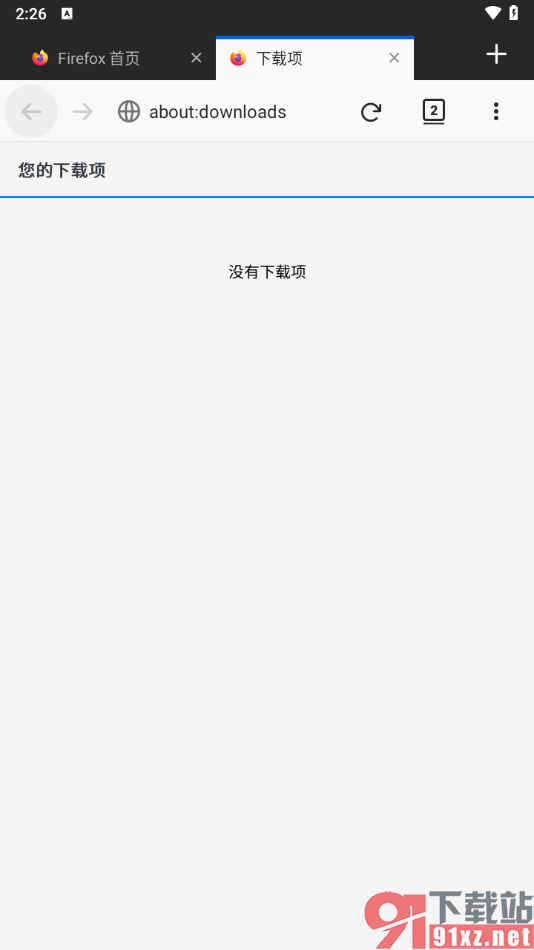
以上就是关于如何使用手机版火狐浏览器查看下载的文件的具体解决方法,有的小伙伴通过火狐浏览器下载了一些视频、图片之后,想要查看下载文件的进度,以及想要知道下载的文件在哪,那么我们就可以在页面上找到其中的工具选项,点击打开之后,即可找到下载功能进行查看,感兴趣的话可以自己操作试试哦。
